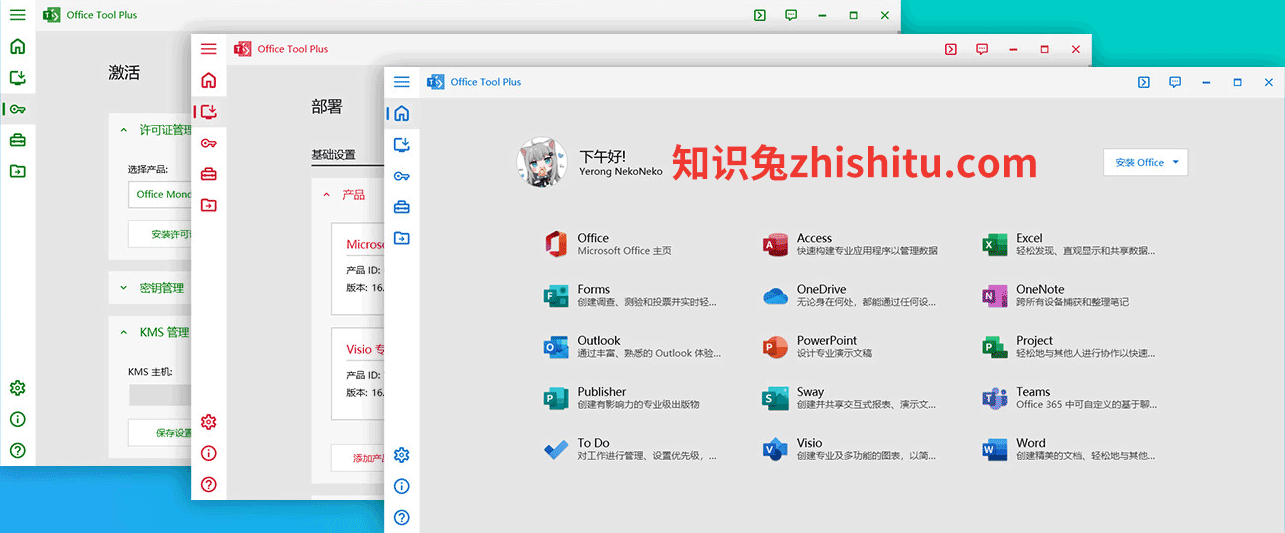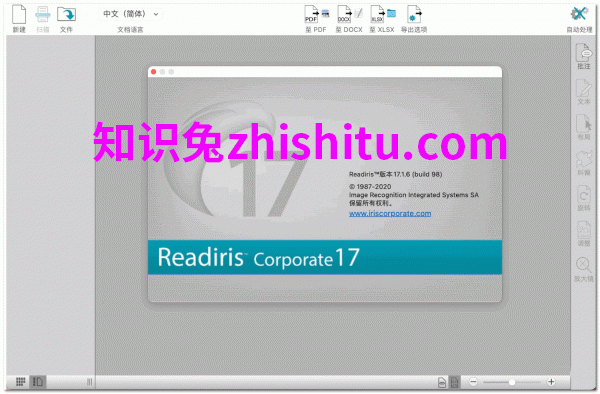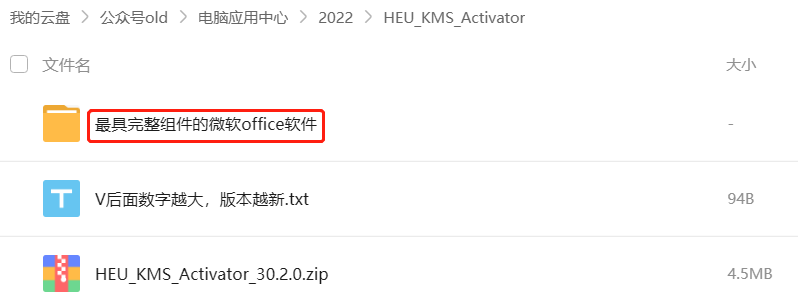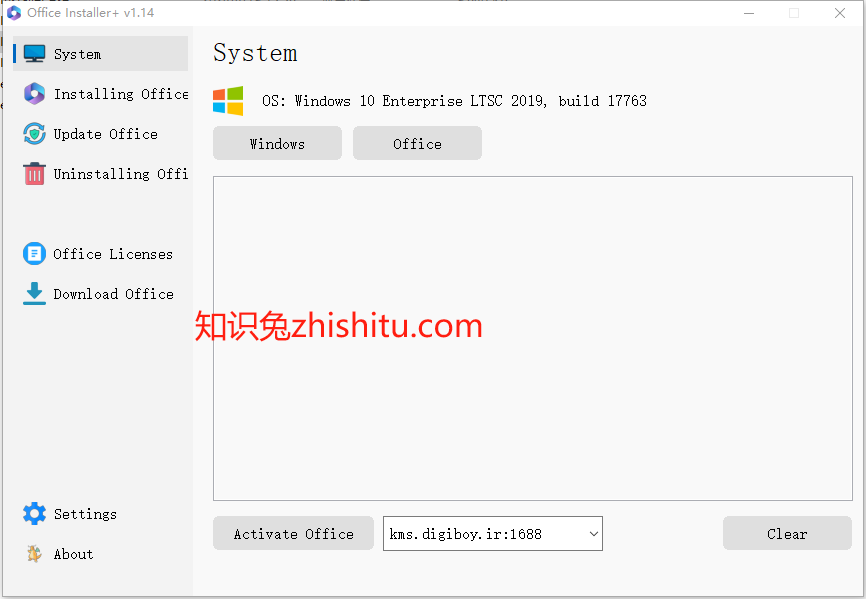Microsoft Visio LTSC 2024专业版下载 安装教程
Visio是一款流程图、示意图、平面图以及数据可视化的专业工具,被广泛应用于商业、教育、科研等领域。Visio中文专区的推出,让更多的中文使用者能够更加方便地使用和学习这一强大的工具。
[软件名称]:Visio LTSC 专业版2024
[软件语言]:简体中文
[软件大小]:69.3M
[安装环境]:Win11/Win10
[硬件要求]:内存@4G(或更高)
安装教程
1、解压之前必须关闭所有杀毒软件和防火墙,否则Crack文件会被自动删除掉。
2、鼠标右击【Office Tool 10.4.5】,选择【解压到Office Tool 10.4.5】文件夹。

3、进入解压后的文件夹,鼠标右键点击【Office Tool Plus】选择【以管理员身份运行】。
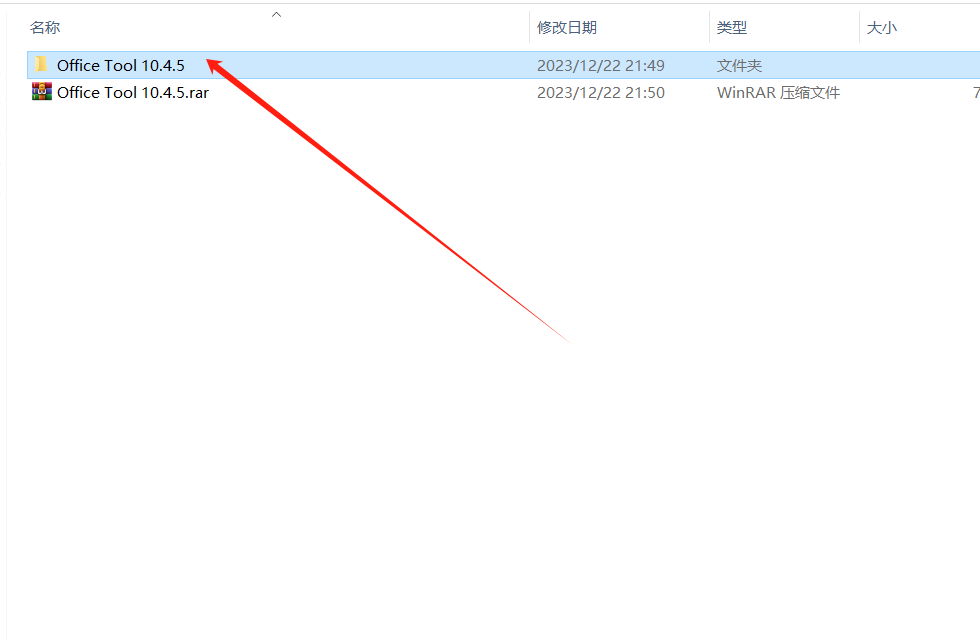
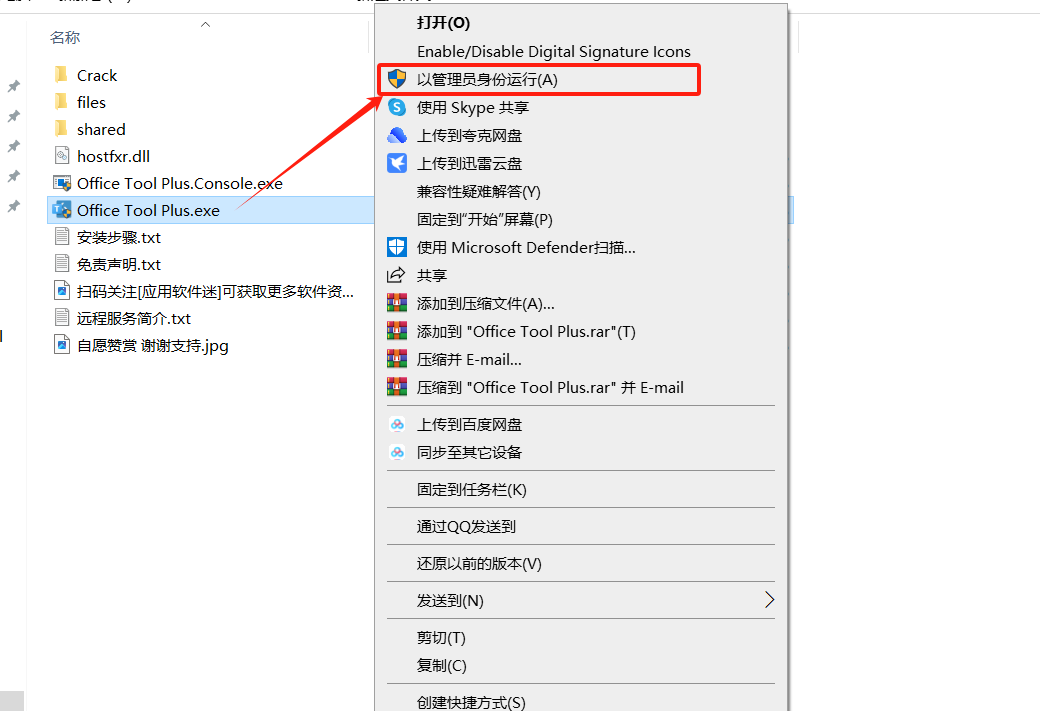
4、点【是】。
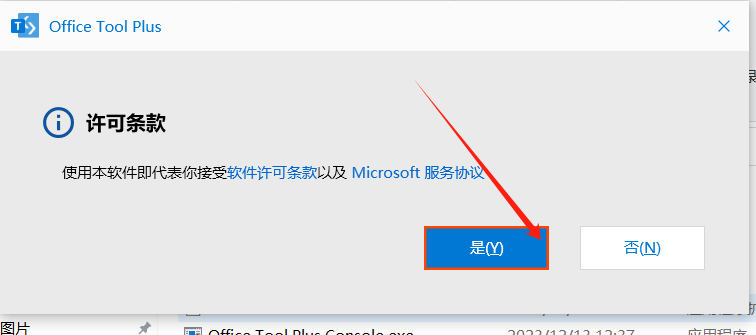
5、点【设置】,开启【显示内部产品和通道】。
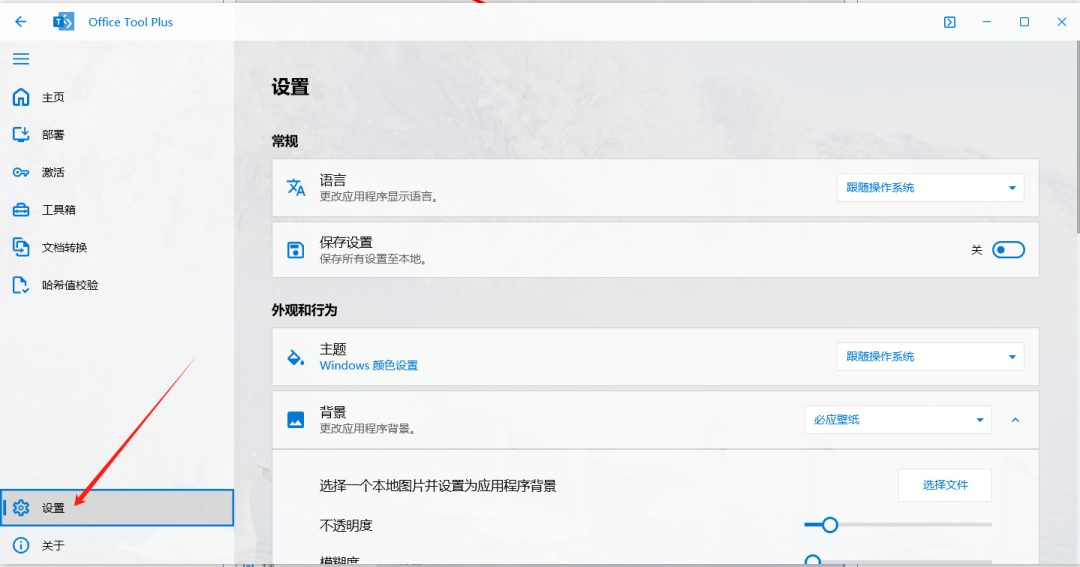
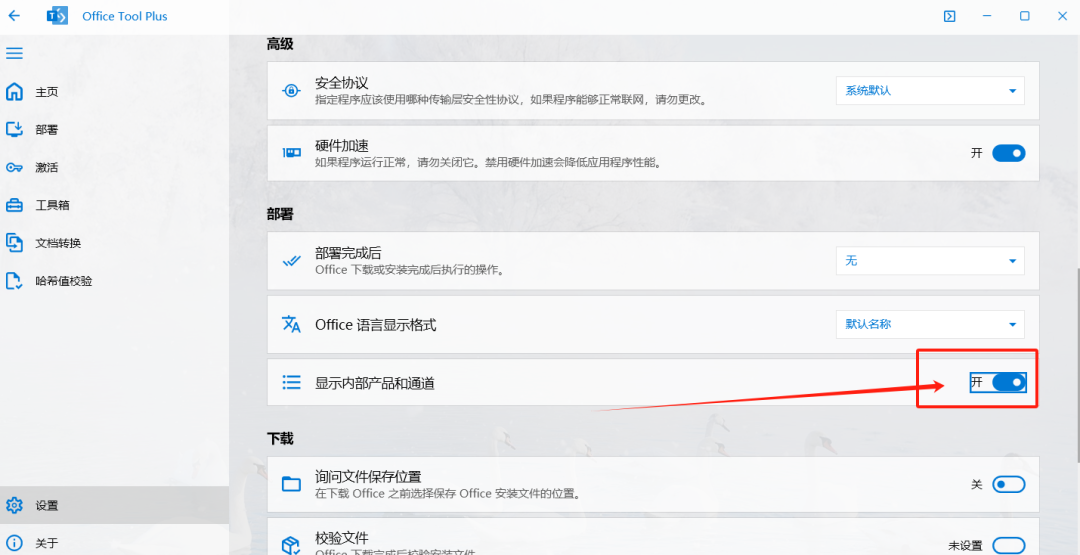
6、点击【部署】,选择64位,选择Office Tool Plus,开启创建桌面快捷键(如果当前通道不行,可以选择测试通道)。
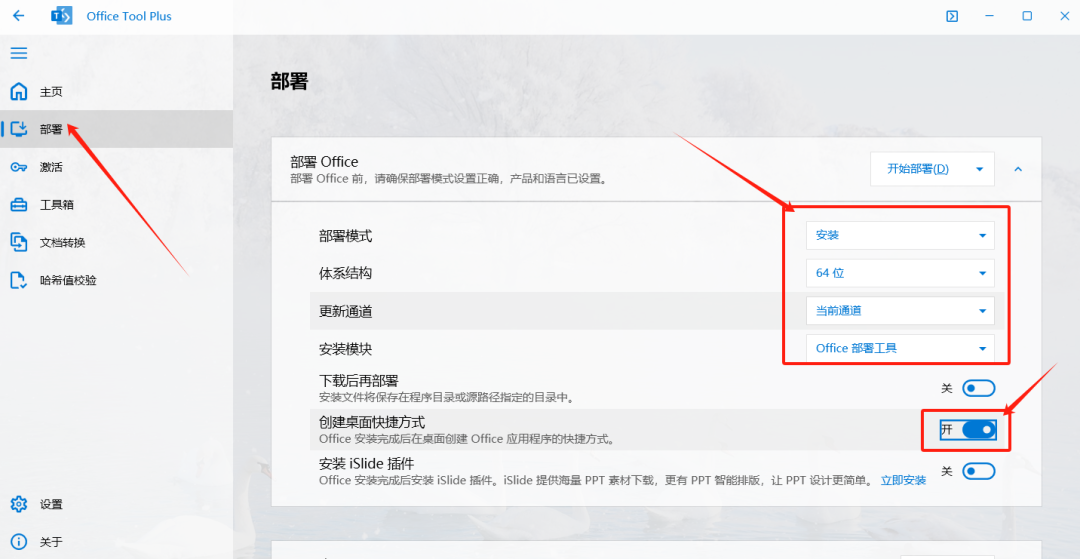
7、点击【添加产品】,找到【VisioLTSC专业版2024】,点击【确定】。
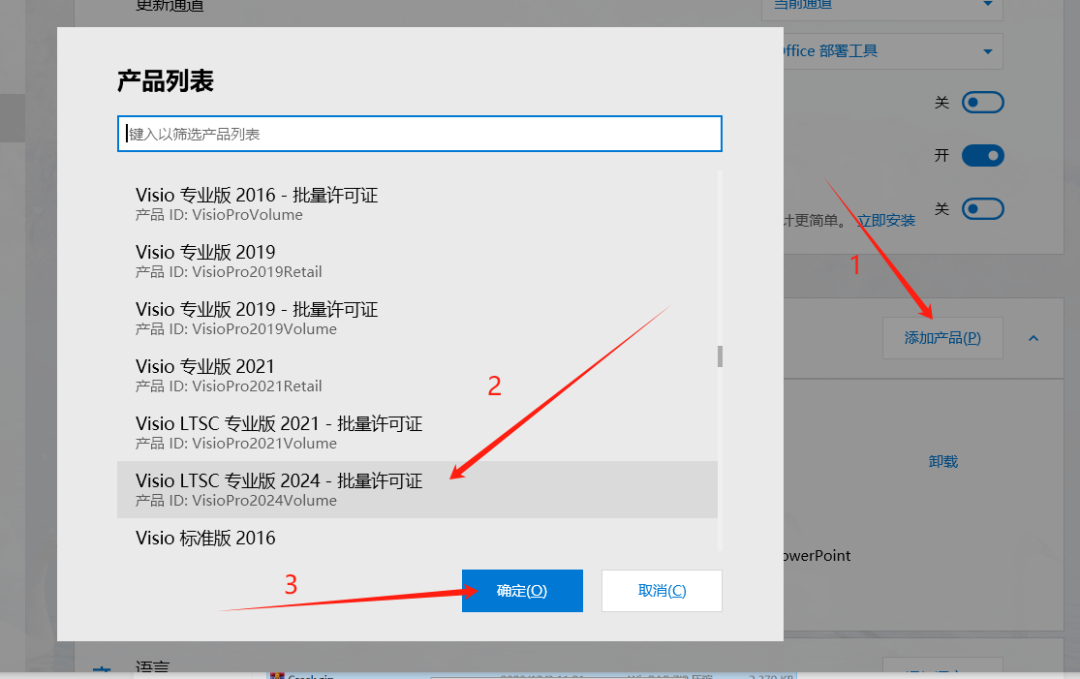
安装【Project LTSC专业版2024】,按下图操作。

8、点【开始部署】。
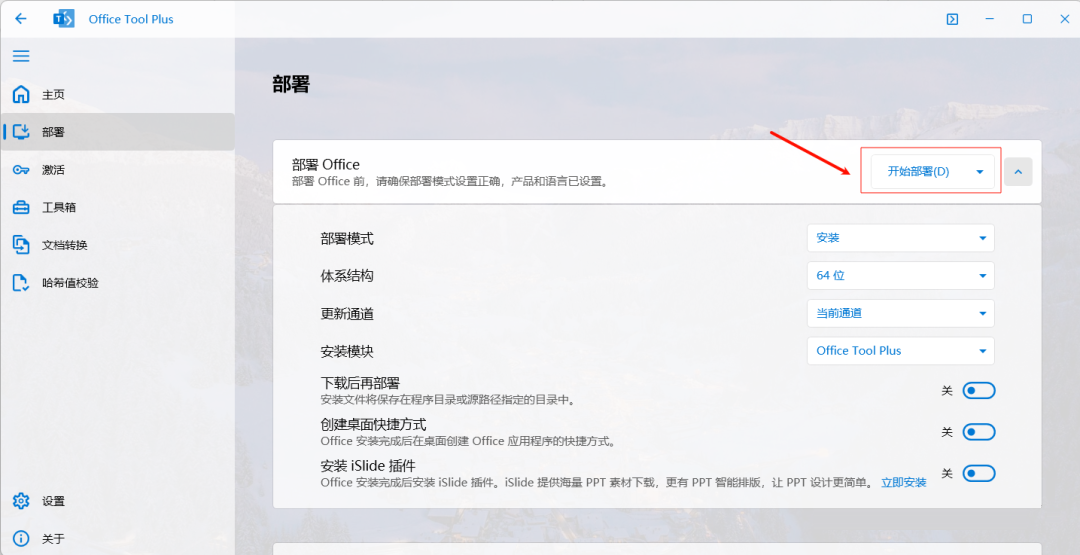
9、点【是】。
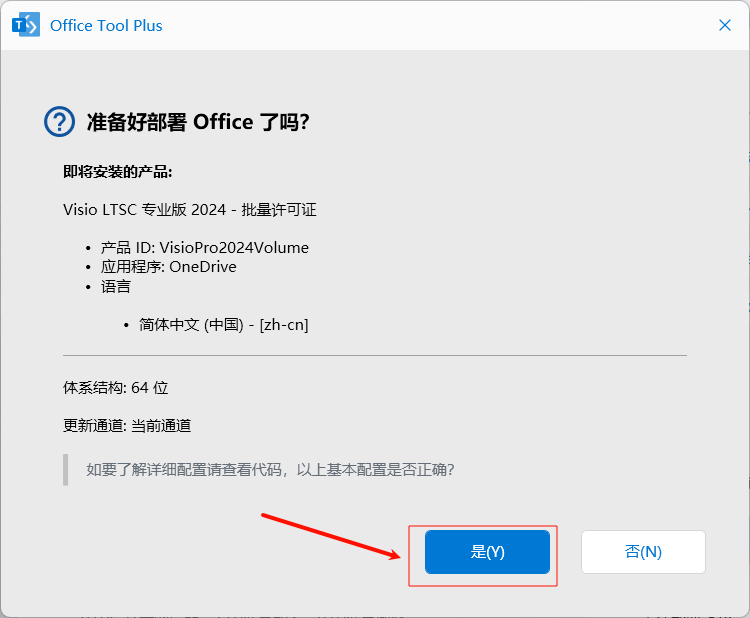
10、耐心等待软件下载。
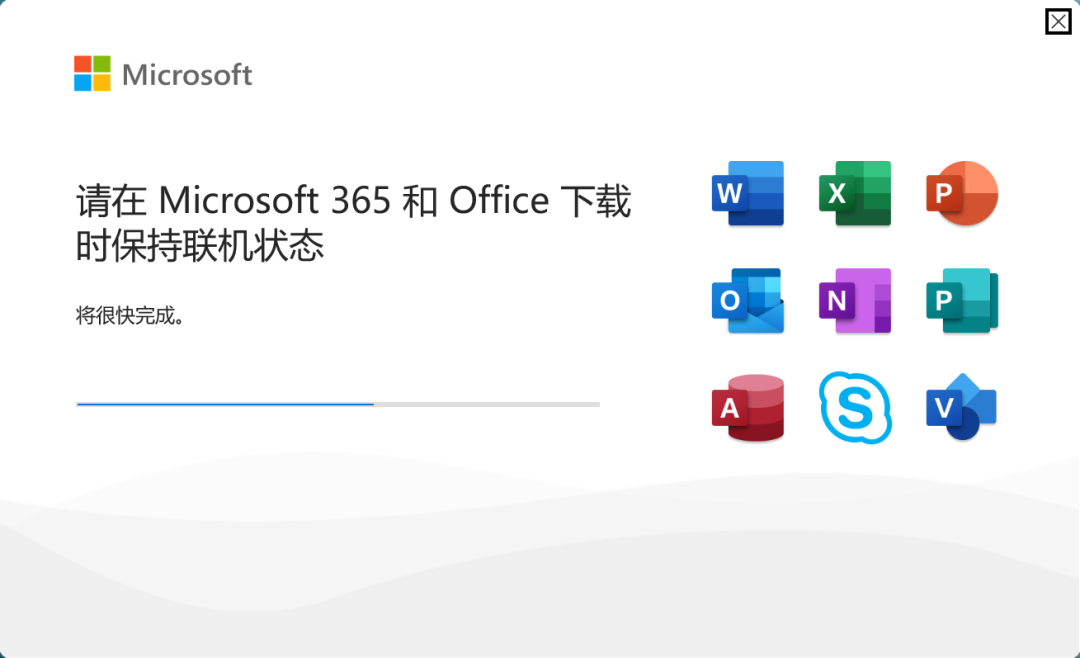
11、点【关闭】。
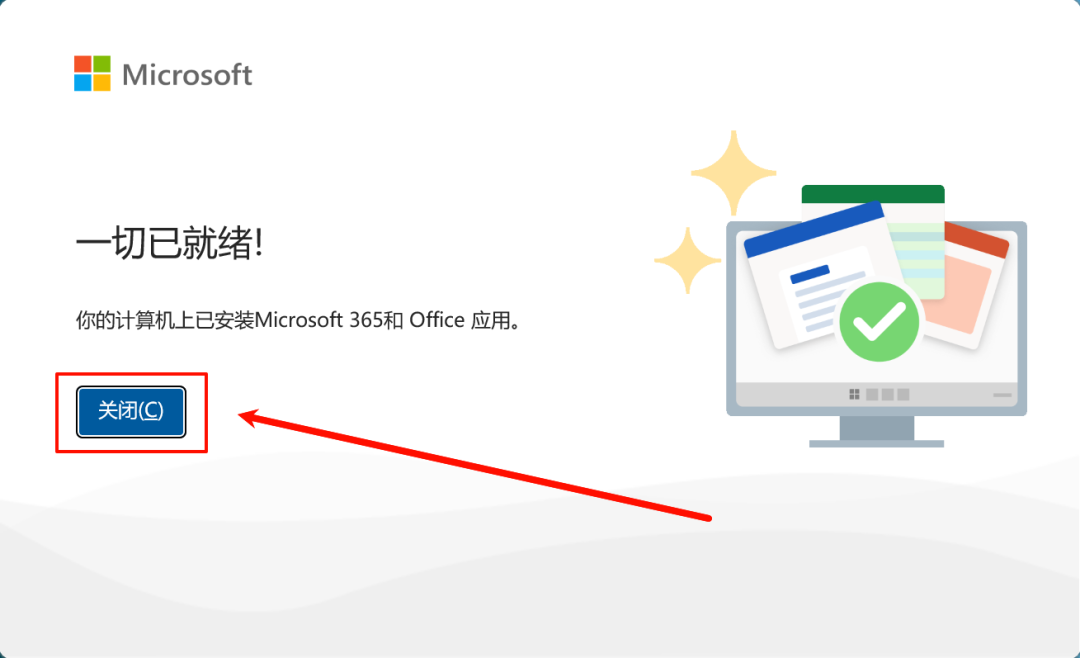
12、进入【Crack】文件夹,右击【以管理员身份运行】。
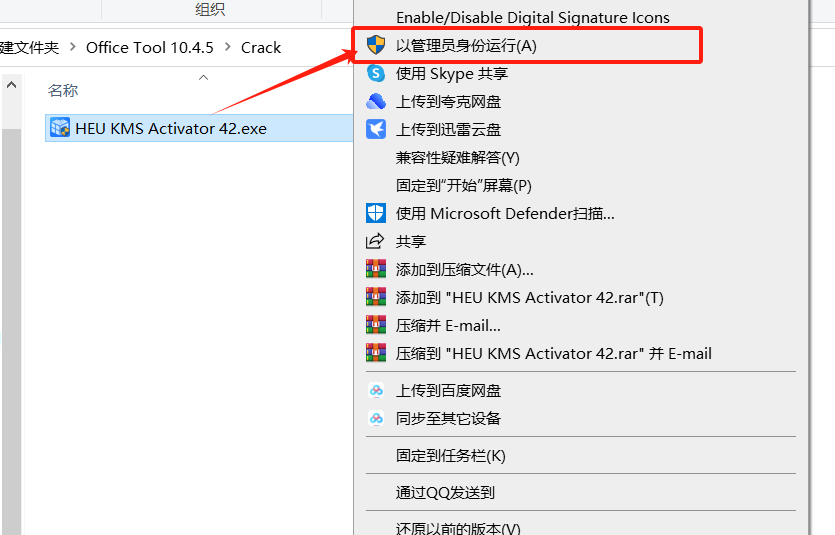
13、点【是】。
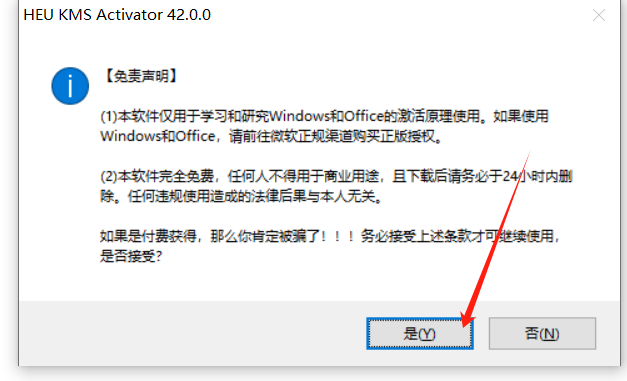
14、点【开始】。
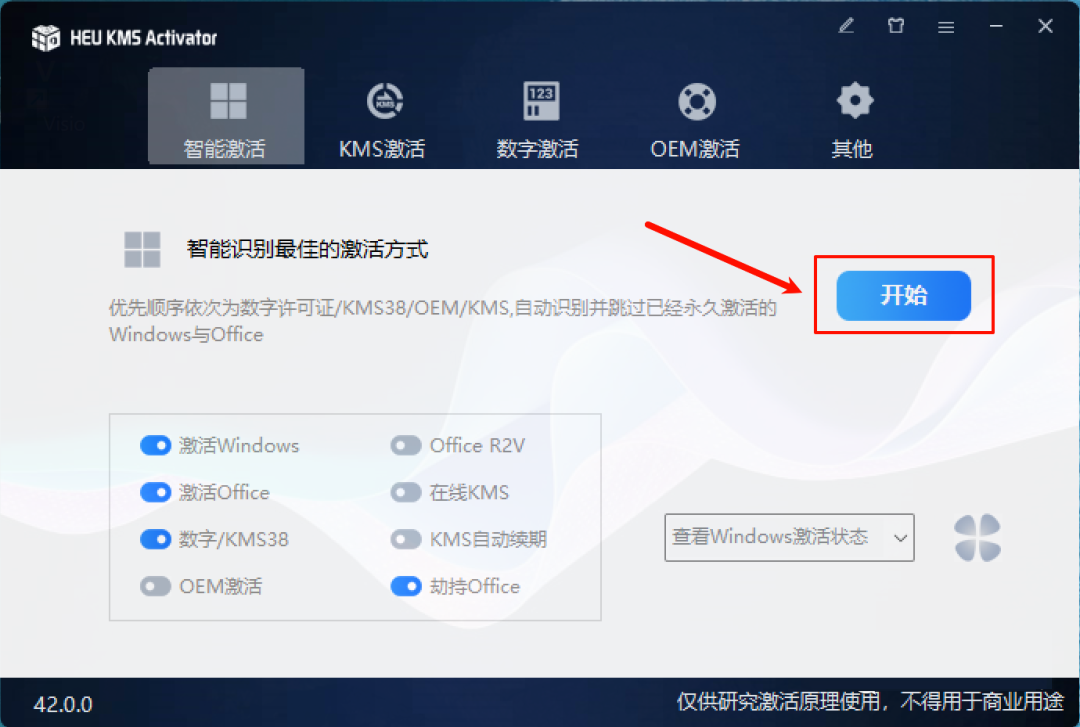
15、点【确定】后点【X】退出。
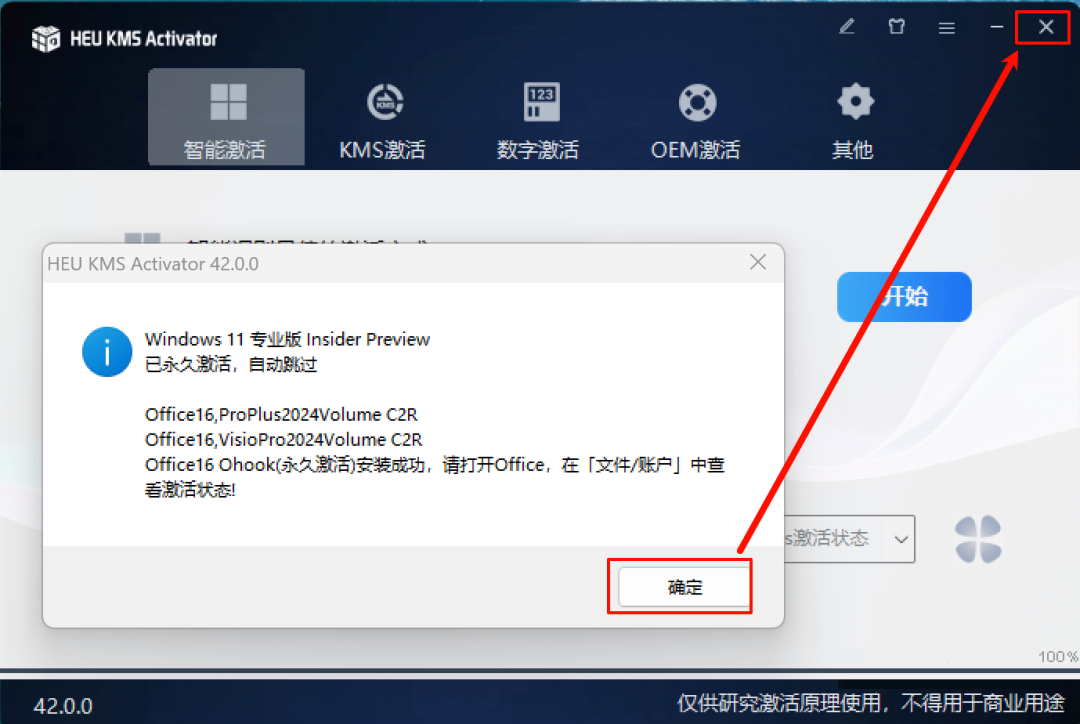
16、双击桌面软件快捷方式。
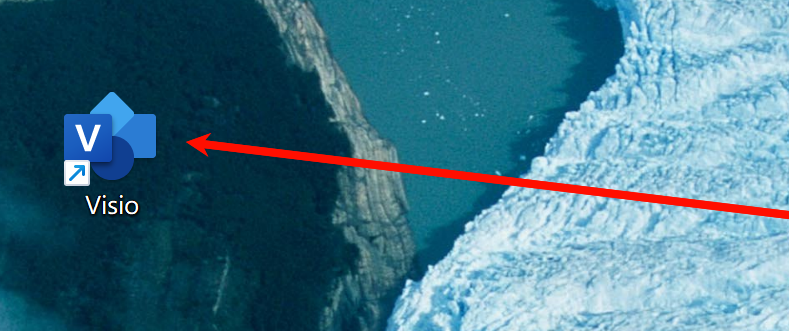
17、点【账户】,产品信息栏,可以看到产品已经激活。
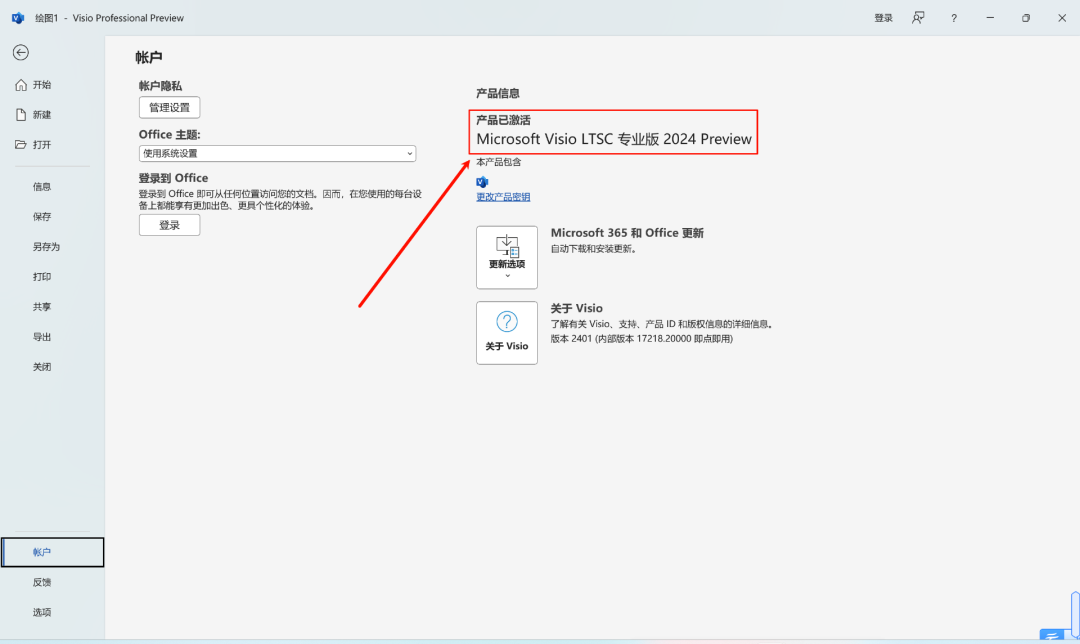
18、软件安装成功。
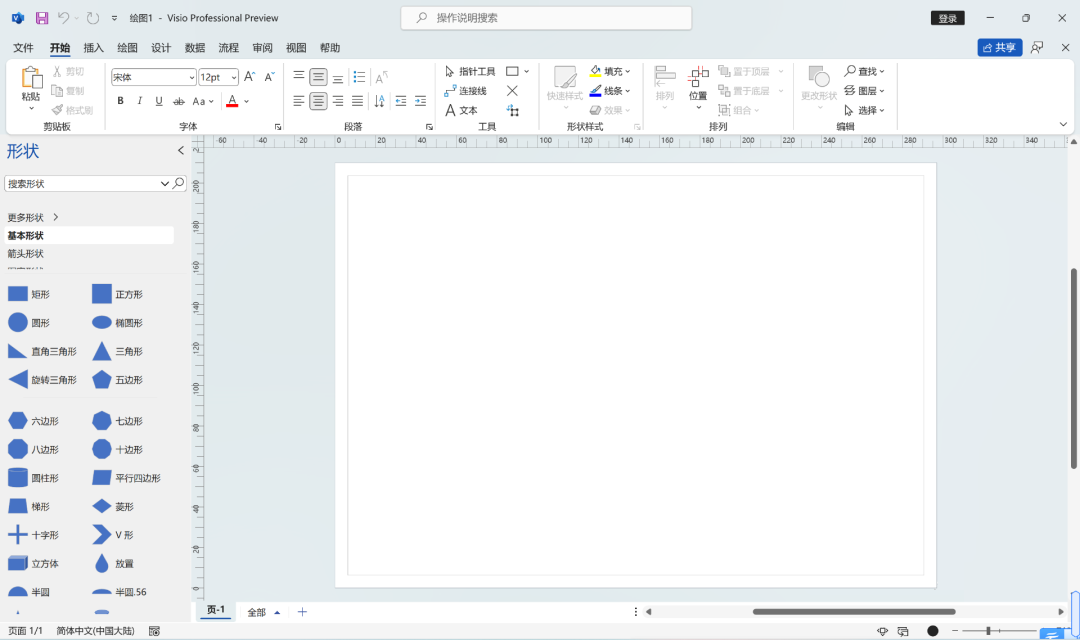
office其他产品也可以通过这个软件安装!激活工具与office激活工具通用,在本站另外搜索哈。
下载仅供下载体验和测试学习,不得商用和正当使用。